Focusky动画演示大师是一款免费的傻瓜式动画宣传视频制作软件,拥有海量的画面精美的ppt模板和素材,里面ppt生动而有趣,内部功能十分齐全,演示大师提供素材,动画效果也很丰富。Focusky动画演示大师适合制作产品宣传广告片、动画宣传片视频、课件、幻灯片演示文稿、微课、纪念册、公司报告等,帮助你轻松的制作出来好看的演示文件。
点击缩略图右上角的【选项】按钮,弹出小窗口选择【录音/字幕】 进入编辑页面。
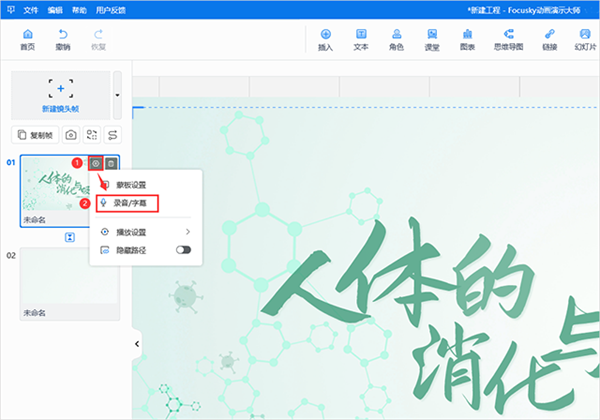
一、添加字幕
1、在弹出默认窗口中,点击右下角【新增字幕】,输入文字内容。
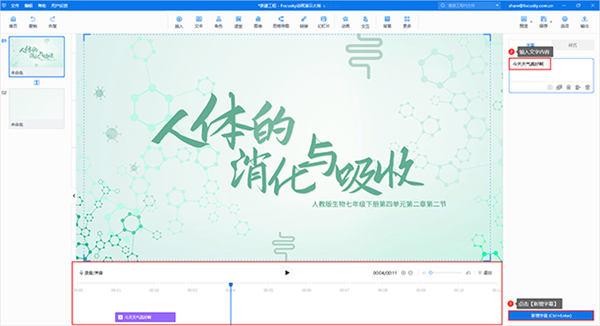
2、选择【样式】,可以设置字幕字体、边距、进入/退出动画,设置好后选择【应用到所有】。
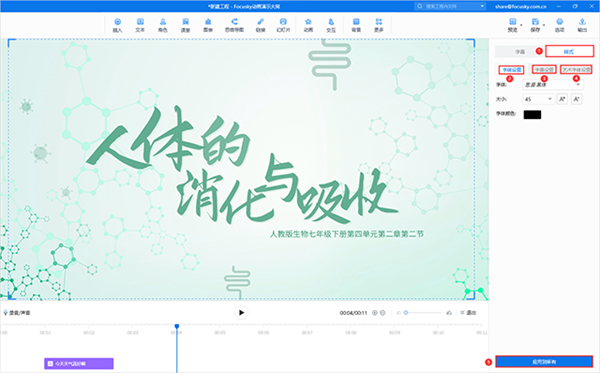
二、添加声音
方法一:输入字幕后点击【声音设置】,选择合适的声音,然后调整声音的语速、音调、音量,点击【生成音频】或【生成全部音频】即可。
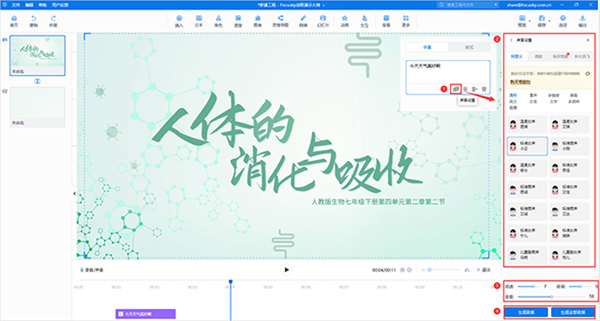
方法二:点击左下角的【录音/声音】,可以自己录音或者导入本地声音。
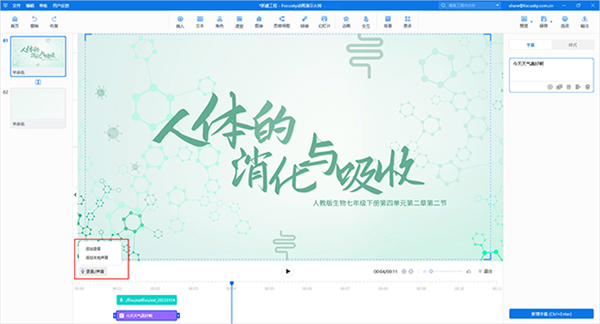
Focusky动画演示大师帮助用户轻松的制作动画视频,采用整体到局部的的演示方式,以路线的呈现方式,模仿视频转场特效,让视频更精彩,感兴趣的用户可以下载体验一下。
1、【操作界面简洁,易上手】
Focusky操作界面简洁直观,尊重用户已有的软件使用习惯;还可轻松导入PPT,所有操作即点即得,在漫无边界的画布上。
2、【思维导图式的体验,从整体到局部】
轻松创建思维导图风格的动态幻灯片,以逻辑思维组织内容,从整体到局部,让观众跟随用户自己的思维方式理解、思考。
3、【3D幻灯片演示特效打破常规】
打破传统的PPT切换方式,模仿电影视频转场特效,加入生动酷炫的3D镜头缩放、旋转和平移特效,像一部3D电影般播放。
4、【无限的想象+无限的画布】
把脑中天马行空的想象化作图片、视频、文字等内容,以逻辑为引导,创意无限的想法与观点在无边际的画布中生动演绎出来。
1、软件中这一张幻灯片页面里所有元素都播放完毕后,页面的停留时间可以自己设定。
2、点击任何一个物体加入路径列表,通过拖动路径节点以进行插入,删除,替换路径。
3、在幻灯片路径栏拖动修改路径的顺序,拖动缩略图自定义路径顺序跟路径播放时间。
4、当演示演示文稿的多个物体被锁定时,可通过解锁所有物体键来解锁,展示更轻松。
Focusky动画演示大师可以很快的为各位显示出来符合主题的一些素材,甚至也可以挑选一些优质的素材,直接进行套用,快速制作,是一款非常好用的动画制作软件。
一、focusky怎么转换为ppt格式?
1、打开focusky软件然后新建一个工程,使用focusky软件创建好的幻灯片以后点击右上角的输出选项
2、选择输出成PDF然后保存,focusky导出pdf格式文件成功以后我们就可以打开了,接下来将pdf文件转换成ppt格式文件就可以了。
二、focusky的输出与保存有什么不同?
1、保存工程
保存工程后,该工程只能在保存工程的电脑上打开,不能伴随账号一起移动。
另存为工程后,保存为。fs的工程文件,可供携带。换电脑后,可依次点击左上角的“文件”——“打开工程”
2、输出
可保存为9种类型的展示效果。
三、focusky怎么做字幕?
1、打开任意工程文件,单击帧右侧的“添加声音跟字幕”按钮,进入录音模式编辑界面
2、为镜头添加声音和字幕
- 添加录音:开始录音-停止录音-选项-设置音量-保存
- 添加配音:导入-选择配音-打开-选项-调节音量-保存
- 添加字幕:新增字幕-添加字幕-完成-选项-自定义字幕效果
- 拖动字幕条设置字幕显示时长-预览声音和字幕添加效果-退出录音模式
版本号:v4.8.541
软件大小:304.77M
软件权限:查看
隐私政策:查看
开发商:广州万彩信息技术有限公司
备案号:粤ICP备14041046号-1
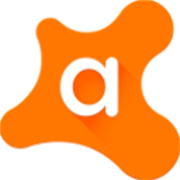
Avast杀毒软件电脑版
Avast杀毒软件电脑版是一款非常好用的电脑杀毒防护软件,软件包含了杀毒Avast、虚拟化模块、反垃圾邮件过滤器和内置防火墙等功能,拥有高度的反病毒侦测功能,而且内存占用低。Avast杀毒软件电脑版能够轻松扫描你的电脑中的安全性和性能问题,并告诉您如何立即解决这些问题,更好的实时保护你的计算机,让电脑随时的流畅运行。 131.00K
查看

雨课堂电脑版
雨课堂电脑版是一款新型智慧教学平台软件,软件将复杂的信息技术手段融入到了PowerPoint中,将课外预习和课堂教学建立起一个沟通的桥梁,让课堂融入到学生生活中的各处。雨课堂电脑版拥有更高效,更便捷的互联网教育模式可以和坐在后排的孩子实施互动,增加课堂的学习氛围,提高孩子的学习兴趣,快速的线上解答,让孩子学的顺心。 155.33M
查看

ImBatch中文版
ImBatch中文版是一款专业的图片批量处理工具,可以执行各种复杂的图像编辑任务,应用这些一次更改上百张图片都不是问题,为用户提供了几十个编辑工具,大大提高你的工作效率。ImBatch中文版可以通过结合不同的图像编辑任务,可以让您设计自己独特的图像编辑项目,从简单到复杂,您可以批量创建和处理的各种“构建”几乎没有限制。 51.55M
查看
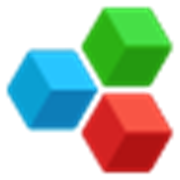
officesuite电脑版
officesuite电脑版是一款多功能office移动文档办公工具,软件包括文字处理器,PDF编辑器和阅读器,电子表格编辑器和演示文稿创建器,所有这些都具有现代和干净的界面。officesuite电脑版软件采用了独特的算法来处理各类Office文档,这使得它在处理微软格式的文件时比其他任何程序都要更快、更精确,大大提高了工作效率。 331.22M
查看
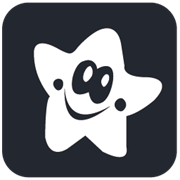
音效精灵电脑版
音效精灵电脑版是一款有着非常多音效的电脑软件,十分适用于网络主播啊、MJ配音、电台等场景专用辅助音效,其中默认有40多种常用音效,多种声音特效让直播效果更加的丰富有趣。音效精灵电脑版支持使用快捷键快速操作,还可对音频的输出通道进行自主设置,这样使用起来就非常的方便,添加更多的气氛非常实用。 5.04M
查看

易我备份专家
易我备份专家是一款非常好用的文件备份工具软件,能轻松对您的数据进行还原,用户只需要添加一个新任务,选择一个磁盘或者多个磁盘,它就能快速的进行恢复并备份到指定的文件夹。易我备份专家同时还拥有数据备份、灾难恢复、磁盘分区克隆、计划任务以及备份计划管理等功能,并提供多种磁盘工具,从而保证你的系统安全。 141.60M
查看
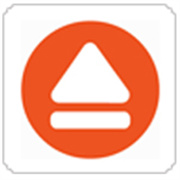
FBackup
FBackup是一款免费的文件自动备份与恢复的软件,可以自动的备份你所需要的重要文件,并设置一定的保密手段进行保护压缩,在提高你所被备份文件的安全性的同时还可以节省一定的存储硬盘的空间。FBackup易于上手,支持任务排程,进行备份时可以根据文件类型有选择的进行备份,备份文件可以压缩为ZIP文件进行存放,以节省空间。 94.99M
查看
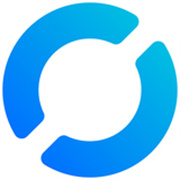
RustDesk电脑版
RustDesk电脑版是一款开源的远程桌面软件,有一个完美优化的系统,无需太多专业知识,能够让任何用户轻松地建立远程连接,传输文件,或者建立TCP隧道,完美替代其他同类型软件。RustDesk电脑版软件可以即时、高效的帮助用户远程处理各种工作需求,可完全掌握数据安全,无需担心安全的任何问题,具有出色的交互性能。 20.26M
查看

OneKey Optimizer
OneKey Optimizer是一款功能强大的联想系统优化加速工具,可以检测电脑的硬件,对于笔记本电脑可以一键省电,提高电脑的续航能力,可以实现一键轻松清理数据,提供电脑检测、电脑优化。OneKey Optimizer可以更新最新的固件、驱动和应用程序,并提供合理的电源管理方案,有效延长电池使用寿命,非常的强大,让电脑运行更流畅。 6.53M
查看
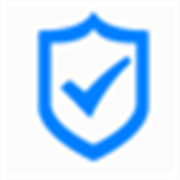
MyPC Utilities系统优化清理工具
MyPC Utilities系统优化清理工具是一款非常好用的系统清理用户工具软件,能够快速的帮助用户将电脑的一些隐藏磁盘垃圾快速清理出来,也能对电脑的一些进程进行检测关闭,有效提高电脑运行速度。MyPC Utilities系统优化清理工具能在清理的过程中可以有效的进行电脑运行检测的关闭,从而加快垃圾的清理,让电脑系统更干净更流畅。 8.75M
查看